Увеличете броя на десетичните места в Excel 2013
Настройките по подразбиране на Excel са напълно добре в много ситуации, но те могат да бъдат трудни за работа, ако имате клетки, които съдържат големи числа или числа, при които има значение множество десетични знаци.
Ако вашите числа се закръглят надолу или нагоре, вероятно това се дължи на неправилен брой десетични знаци във форматирането на вашата клетка. За щастие можете да увеличите броя на десетичните знаци в клетките си в Excel 2013, за да покажете колкото се може повече цифри след десетичната запетая, колкото е необходимо.
Добавете още десетични пространства в Excel 2013
Ако имате числови клетки, които са смесени с букви от букви, все още можете да изберете да ги изберете по време на процеса по-долу. Увеличаването на броя на десетичните знаци няма да повлияе на съдържанието на клетките, които съдържат букви.
Ако увеличите броя на десетичните знаци до сума, където те не се виждат, тогава Excel автоматично ще разшири ширината на вашите колони, за да пасне на допълнителните числа.
Стъпка 1: Отворете електронната си таблица в Excel, която съдържа числовите клетки, за които искате да увеличите броя на десетичните знаци.
Стъпка 2: Щракнете върху раздела Начало в горната част на прозореца.

Стъпка 3: Използвайте мишката, за да маркирате всички клетки, за които искате да увеличите броя на десетичните знаци.
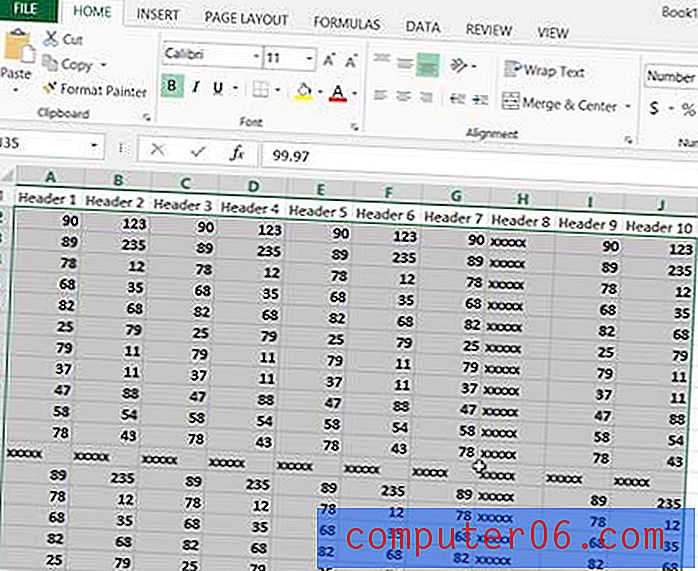
Стъпка 4: Щракнете върху бутона Увеличаване на десетичната запетая в секцията Число на лентата, докато клетките ви покажат желания брой десетични знаци.
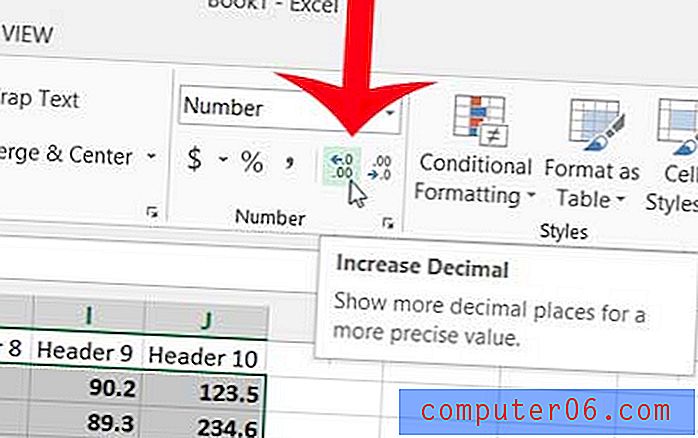
Има ли информация, която бихте искали да се показва в горната част на всяка страница, но не искате да се налага да обединявате куп клетки, за да го направите? Научете как да вмъкнете заглавка в електронната си таблица в Excel 2013.



